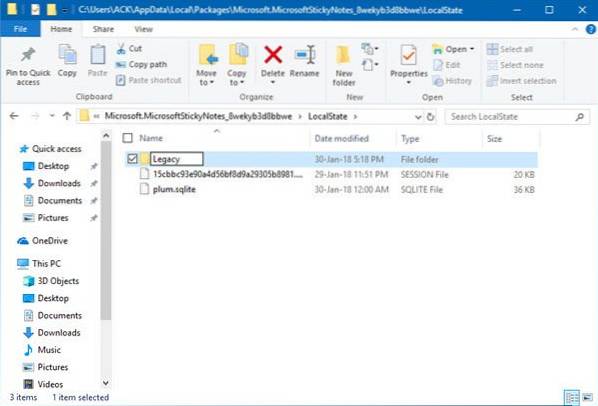Migrazione di note adesive da 7 a 10
- Su Windows 7, copia il file delle note adesive da AppData \ Roaming \ Microsoft \ Sticky Notes.
- Su Windows 10, incolla il file in AppData \ Local \ Packages \ Microsoft.MicrosoftStickyNotes_8wekyb3d8bbwe \ LocalState \ Legacy (avendo precedentemente creato manualmente la cartella Legacy)
- Rinomina StickyNotes.snt a ThresholdNotes.snt.
- Come faccio a importare le note adesive in Windows 10?
- Dove sono archiviate le note adesive di Windows 7?
- Come trasferisco le note adesive su un altro computer?
- Le note adesive sono salvate in Windows 10?
- Dove trovi le note adesive in Windows 10?
- Come si usano le vecchie note adesive in Windows 10?
- Windows 7 ha note adesive?
- Come faccio ad aprire Sticky Notes in Windows 7?
- Perché i miei foglietti adesivi sono scomparsi?
- Come si esegue il backup e il ripristino delle note adesive da Windows 7 a Windows 10?
- Come faccio a spostare una nota adesiva in una cartella?
- Come faccio a riavere i miei foglietti adesivi?
- Come faccio a ripristinare le note adesive in Windows 10?
Come faccio a importare le note adesive in Windows 10?
Procedura: importare le note adesive legacy in Windows 10 1607
- Passaggio 1: chiudere le note adesive.
- Passaggio 2: individuare i dati legacy di Sticky Notes. % AppData% \ Microsoft \ Sticky Notes.
- Passaggio 3: rinomina il file di dati. Note adesive.snt a ThresholdNotes.snt.
- Passaggio 4: copia il database nella nuova posizione.
Dove sono archiviate le note adesive di Windows 7?
Windows memorizza le note adesive in una speciale cartella appdata, che probabilmente è C: \ Users \ logon \ AppData \ Roaming \ Microsoft \ Sticky Notes, con logon che è il nome con cui accedi al tuo PC. Troverai un solo file in quella cartella, StickyNotes. snt, che contiene tutte le tue note.
Come trasferisco le note adesive su un altro computer?
Ora per condividere e sincronizzare Sticky Notes con altri computer Windows 10, tutto ciò che devi fare è accedere a Sticky Notes 3.0+ su entrambi i computer con il tuo account Microsoft. Quando lo fai, le tue note adesive appariranno automaticamente sul nuovo dispositivo.
Le note adesive sono salvate in Windows 10?
In Windows 10, le note adesive sono archiviate in un singolo file situato in profondità nelle cartelle dell'utente. È possibile copiare manualmente il file di database SQLite per conservarlo in qualsiasi altra cartella, unità o servizio di archiviazione cloud a cui si ha accesso.
Dove trovi le note adesive in Windows 10?
Su Windows 10, tocca o fai clic sul pulsante Start e digita "Note adesive". Le note adesive si apriranno dove le hai lasciate. Nell'elenco delle note, tocca o fai doppio clic su una nota per aprirla.
Come si usano le vecchie note adesive in Windows 10?
snt file.
- Trova la posizione delle note adesive in Windows 10 accedendo a C: \ Users \ AppData \ Roaming \ Microsoft \ Sticky Notes.
- Trova e fai clic con il pulsante destro del mouse su "StickyNotes. snt file ".
- Seleziona "Ripristina versioni precedenti". Ciò potrebbe sostituire la versione corrente del file delle note adesive e nulla può essere annullato di nuovo.
Windows 7 ha note adesive?
Il gadget Vista è stato sostituito in Windows 7 dall'applicazione Sticky Notes. Lo troverai sotto Accessori nel menu Start o digita semplicemente Sticky Notes nella ricerca del menu Start. ... Puoi facilmente modificare il colore di una nota dal menu di scelta rapida.
Come faccio ad aprire Sticky Notes in Windows 7?
In Windows 7, apri il menu Start e digita "sticky" nel campo di ricerca. Una volta visualizzato il risultato, fare clic su Sticky Notes. In Windows 8.1, passa alla schermata Start e inizia a digitare "sticky" su di essa. Quando i risultati della ricerca iniziano a essere visualizzati, fare clic o toccare il collegamento "Note adesive".
Perché i miei foglietti adesivi sono scomparsi?
Il tuo elenco di note adesive potrebbe essere scomparso perché l'app è stata chiusa mentre una singola nota è rimasta aperta. Quando l'app viene riaperta, vedrai solo la singola nota. ... Se viene visualizzata solo una singola nota quando apri l'app, fai clic o tocca l'icona con i puntini di sospensione (...) in alto a destra della nota.
Come si esegue il backup e il ripristino delle note adesive da Windows 7 a Windows 10?
1 risposta
- Sul tuo computer Windows 7, vai alla seguente cartella: ...
- Salva le note adesive. ...
- Sul tuo computer Windows 10, chiudi tutte le istanze di Sticky Notes e apri la seguente cartella: ...
- Crea una nuova sottocartella denominata Legacy all'interno di quella cartella.
- All'interno della cartella Legacy, ripristina i tuoi StickyNotes.
Come faccio a spostare una nota adesiva in una cartella?
Digita% AppData% \ Microsoft \ Sticky Notes nella casella di ricerca del menu Start oppure esegui e premi Invio. PASSO 2. Copia StickyNotes. snt dalla cartella di backup e incollalo nella cartella che si apre.
Come faccio a riavere i miei foglietti adesivi?
La tua migliore possibilità per recuperare i tuoi dati è provare a navigare in C: \ Users \<Nome utente>Directory \ AppData \ Roaming \ Microsoft \ Sticky Notes, fare clic con il tasto destro su StickyNotes. snt e selezionare Ripristina versioni precedenti. Questo estrarrà il file dal tuo ultimo punto di ripristino, se disponibile.
Come faccio a ripristinare le note adesive in Windows 10?
- Copia% AppData% \ Microsoft \ Sticky Notes \ StickyNotes. snt da Win7 / 8. ...
- Chiudi l'app Sticky Notes sul sistema Win10 di destinazione.
- Apri% LocalAppData% \ Packages \ Microsoft. MicrosoftStickyNotes_8wekyb3d8bbwe \ LocalState e crea una nuova sottocartella chiamata Legacy.
- Rinomina StickyNotes. snt a ThresholdNotes. ...
- Apri l'app Sticky Notes.
 Naneedigital
Naneedigital